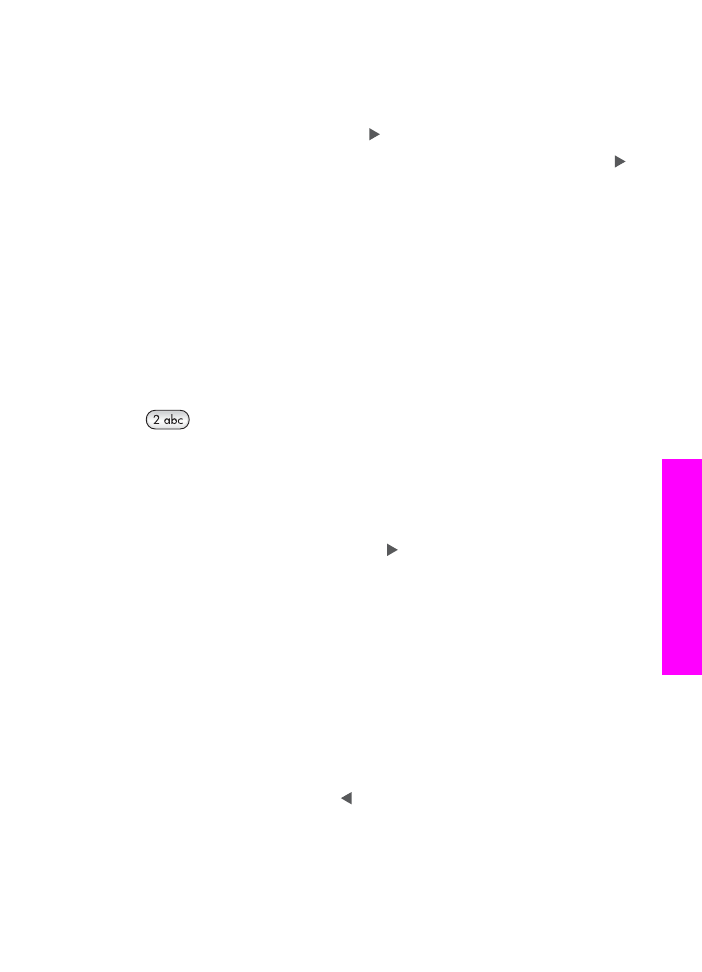
Ввод текста с помощью клавиатуры на панели управления
Кроме того, можно использовать клавиатуру на панели управления для ввода
текста и символов. Выбранные элементы будут отображаться на экранной
клавиатуре цветного графического дисплея.
●
Нажимайте цифры на клавиатуре, которые соответствуют буквам в имени.
Например, буквы а, б, в и г соответствуют цифре 2, как показано на кнопке
ниже.
●
При каждом нажатии на кнопку циклически выводятся все доступные символы.
Примечание
В зависимости от устанавливаемого языка и страны/региона
могут отображаться дополнительные символы.
●
После выбора нужного символа подождите, пока курсор автоматически
перейдет вправо или нажмите кнопку . Нажмите цифру, соответствующую
следующей букве. Нажимайте кнопку, пока не появится нужная буква.
Первая буква слова автоматически преобразуется в заглавную.
●
Для ввода пробела нажмите кнопку
Пробел (#)
.
●
Чтобы вставить паузу, нажмите кнопку
Повтор/Пауза
. В номере будет
отображаться тире.
●
Чтобы ввести символ (например, @), нажимайте кнопку
Символы (*)
для
прокрутки списка, состоящего из следующих символов: звездочка (
*
), тире
(
-
), амперсант (
&
), точка (
.
), косая черта (
/
), круглые скобки
( )
, апостроф (
'
),
знак равенства (
=
), знак числа (
#
), знак "at" (
@
), подчеркивание (
_
), плюс (
+
),
восклицательный знак (
!
), точка с запятой (
;
), вопросительный знак (
?
),
запятая (
,
), двоеточие (
:
), знак процента (
%
) и знак приблизительного
значения (
~
).
●
Если допущена ошибка, нажмите кнопку со стрелкой, чтобы выбрать
Очист.
на экранной клавиатуре, а затем нажмите
OK
. Если экранная клавиатура не
используется, нажмите кнопку на панели управления.
●
По завершении ввода текста, цифр или символов нажмите кнопку со
стрелкой для выбора
Готово
на экранной клавиатуре и нажмите кнопку
OK
.
Руководство пользователя
131
Испо
льз
о
вание
факсимильных
функций